移動関係
カンバス移動(手のひらツール)
スペースキーを押しながらドラッグで手のひらツールと同じ効果
カンバスを作業ウィンドウに合わせて表示
ツールにある手のひらツール![]() をダブルクリックすると作業ウィンドウのサイズに合わせて
をダブルクリックすると作業ウィンドウのサイズに合わせて
ドキュメントが全体表示されます。
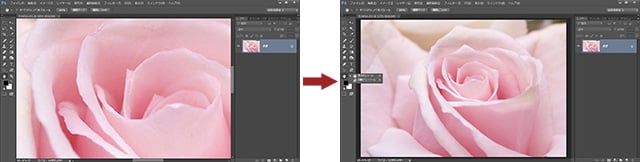
逆引きチュートリアル&素材ダウンロード
「これ知ってると便利だなー」と思う操作方法や機能をつらつらとご紹介
スペースキーを押しながらドラッグで手のひらツールと同じ効果
ツールにある手のひらツール![]() をダブルクリックすると作業ウィンドウのサイズに合わせて
をダブルクリックすると作業ウィンドウのサイズに合わせて
ドキュメントが全体表示されます。
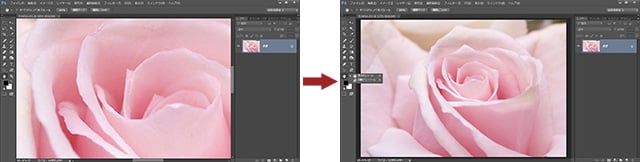
ツールにあるズームツール![]() をダブルクリックすると100%のサイズで表示されます。
をダブルクリックすると100%のサイズで表示されます。
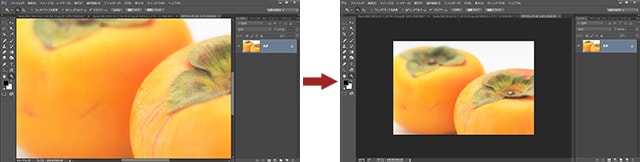
Ctrl + Fで直前に使用したフィルターを再び適用させる事ができます。
![]() + Fで直前に使用したフィルターを再び適用させる事ができます。
+ Fで直前に使用したフィルターを再び適用させる事ができます。
ショートカットでウィンドウを開く際にAltを同時に押す。
※色相・彩度(H)の場合:【Ctrl + M】を【Ctrl + Alt + U】と押すショートカットでウィンドウを開く際にOptionを同時に押す。
※色相・彩度(H)の場合:【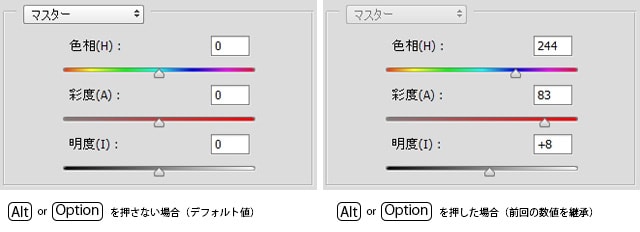
Ctrl + Jで選択したレイヤーを複製できます。
![]() + Jで選択したレイヤーを複製できます。
+ Jで選択したレイヤーを複製できます。
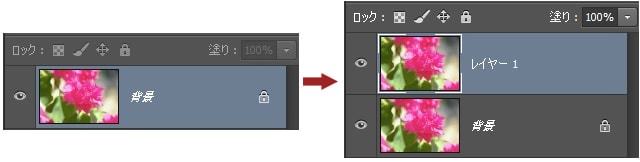
Altを押しながらレイヤーマスク部分を複製したいレイヤーにドラッグ
Optionを押しながらレイヤーマスク部分を複製したいレイヤーにドラッグ
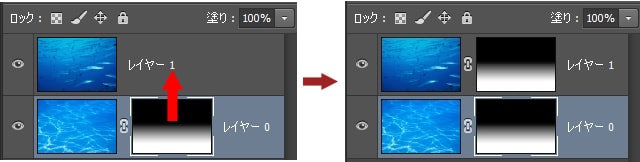
Altを押しながらレイヤーとレイヤーの境目をクリック
Optionを押しながらレイヤーとレイヤーの境目をクリック
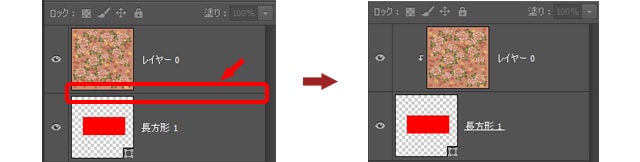
レイヤーの左にある目玉マークをクリックしてそのまま上下にドラッグするとひとつひとつクリックせずにまとめて表示・非表示の切り替えができます。
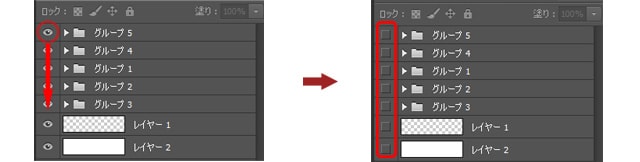
Alt + 右クリック + 上下にドラッグ
Option + 右クリック + 上下にドラッグ
Alt + 右クリック + 左右にドラッグ
Option + 右クリック + 左右にドラッグ
Ctrl + レイヤーのサムネイルをクリック
※Shiftキーをプラスすると別レイヤーの不透明領域を追加可能。Altキーでその逆![]() + レイヤーのサムネイルをクリック
+ レイヤーのサムネイルをクリック
©2014 Always Photoshop|逆引きチュートリアル&素材ダウンロード http://cool-cg.com/
